도면화 옵션의 문서 수준 제도 설정을 지정할 수 있습니다. 모든 문서 유형에 사용할 수 있습니다.
이 페이지를 여는 방법
도면을 연 상태에서 옵션 (표준 도구 모음)을(를) 클릭하고 문서 속성 탭을 선택한 다음 도면화을(를) 선택합니다.
(표준 도구 모음)을(를) 클릭하고 문서 속성 탭을 선택한 다음 도면화을(를) 선택합니다.
옵션
| 필터 표시 |
기본으로 표시할 주석 유형을 선택하거나 모든 유형 표시를 선택합니다. |
|
| 문자 배율 |
파트와 어셈블리 문서의 경우, 다음 옵션을 선택 취소합니다.
항상 같은 크기의 문자로 표시 - 주석에 사용할 텍스트의 기본 크기의 배율을 선택하기 위함.
|
|
| 항상 같은 크기의 문자로 표시 |
이 옵션을 선택하면, 모든 주석 및 치수가 확대/축소와는 상관 없이 같은 크기로 표시됩니다. 이 옵션은 도면에서는 사용할 수 없습니다. 도면에서는 항상 텍스트의 높이로 확대됩니다.
|
|
| 그려진 뷰에서만 항목 보이기(파트와 어셈블리에만 해당) |
주석을 추가할 때 모델이 같은 방향일 때만 주석을 표시합니다. 파트를 회전하거나 다른 방향을 선택하면 주석이 표시에서 사라집니다. |
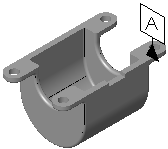 |
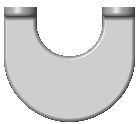 |
| 주석 표시 / 어셈블리 주석 표시하기 |
다음 옵션에서 선택한 모든 주석 유형을 표시합니다.
필터 표시. 어셈블리에서 이 옵션은 어셈블리에 속한 주석을 비롯하여 개별 파트 문서에 표시된 주석의 표시까지 설정합니다.
|
|
| 모든 부품에 어셈블리 설정 사용 |
이 옵션을 선택하면, 모든 주석의 표시를 개별 파트 문서의 설정과는 상관 없이 어셈블리 문서의 설정과 일치하도록 설정합니다. 이 옵션과 함께 어셈블리 주석 표시하기를 선택하여 다른 조합의 주석을 표시합니다.
|
|
| 댕글링 치수와 주석 숨기기 |
파트와 어셈블리에서, 다음을 숨기기 위해 선택합니다.
- 지워진 피처로 인해 생기는 참조 도면의 댕글링 치수와 주석
- 기능 억제된 피처로 인해 생기는 댕글링 참조 치수
도면에서는 댕글링 주석을 숨기기 위해 선택합니다. |
|
| 도면에서 은선에 모델 색상 사용 |
이 옵션을 선택하면 도면에서 은선에 파트나 어셈블리의 모델 색상을 사용합니다. 이 설정은 의 색상을 덮어씁니다. 그러나 지정된 레이어가 있는 경우 이 설정을 덮어쓰게 됩니다. |
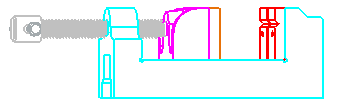 |
| 종속 뷰를 모체 뷰 설정에 링크 |
투상도와 같은 종속 뷰를 모체 뷰 설정에 링크하려면 선택합니다. 링크한 경우 모체 뷰 설정을 변경하면 종속 뷰도 변경됩니다. |
|
| 주석 불러오기 |
상위 어셈블리 주석만 불러오려면 전체 어셈블리에서를 지웁니다. 이 옵션을 선택하면, 모든 부품 주석을 불러오므로 실행 속도가 느려질 수 있습니다.
|
|
| 뷰 작성시 자동 삽입 |
다음에서 선택합니다.
- 중심 표시-구멍-파트
- 중심 표시-필렛-파트
- 중심 표시-홈-파트
- 맞춤핀 기호 -파트
- 중심 표시-구멍-어셈블리
- 중심 표시-필렛-어셈블리
- 중심 표시-홈-어셈블리
- 맞춤핀 기호 -어셈블리
-
중심선 - 평행 모서리를 가진 모델 면에 중심선을 추가합니다.
이 옵션이 선택되었더라도 모델이 대형 어셈블리 모드이거나, 부품 수가 대형 어셈블리의 한계치를 초과할 경우, 중심선이 자동으로 삽입되지 않습니다.
- 부품번호 - 다중뷰에 중복 없이 모든 표시 부품에 부품번호를 삽입합니다.
- 도면 표시 치수 - 다중뷰에 중복 없이 모델에 치수를 추가합니다.
이 치수들은 파트 스케치에서 도면 치수 표시로 저장됩니다.
|
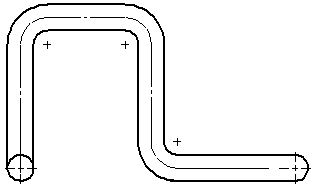 |
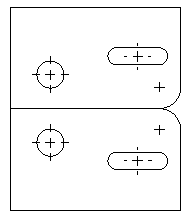 |
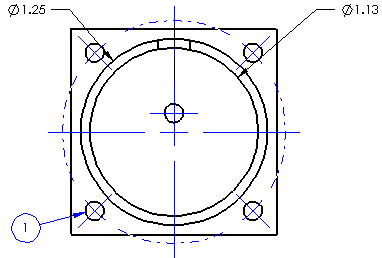 |
| 나사산 표시 |
나사산 표시의 숨기기 또는 보이기 여부를 결정하려면 고 품질을 선택합니다. 만일 구멍이 모델 뒷면에 있으나 모델이 현재 정면도를 표시하면, 나사산 표시가 숨겨져 있는 상태입니다. 도면뷰 PropertyManager의 나사산 표시에서 각 도면뷰에 대한 표시를 개별적으로 설정할 수 있습니다. |
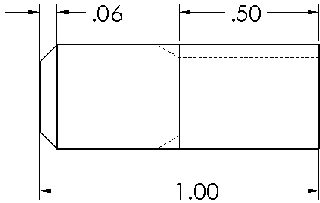 |
| 영역 해칭 표시 |
도면뷰나 스케치에 속하고 영역 해칭 위에 있는 치수와 주석 둘레의 공백 배경을 표시하려면 주석 둘레에 공백 배경 표시를 선택합니다. |
선택했을 때
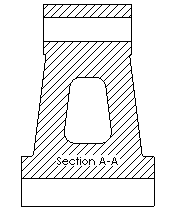 |
선택 취소했을 때
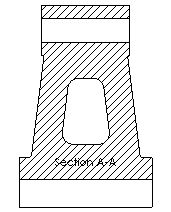 |
| 파단선 보기 |
입력:
- 틈 - 파단도의 파단선 사이 거리를 설정합니다.
- 연장 - 파단도의 모델형상에서 연장되는 파단선의 길이를 설정합니다.
|
 |
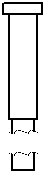 |
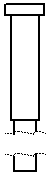 |
| 질량 중심 |
기호 크기를 입력하여 기본 기호 크기를 지정합니다.
보기 배율로 배율 조정을 선택하여 질량 기호의 중심을 도면뷰 배율로 조정합니다.
|
|
|
|